A vos marque-pages Internet ! - Fiches pratiques Ordissimo (Ordissimo v4)

Si vous souhaitez revenir souvent sur un site Internet sans devoir effectuer une recherche avant d'y accéder, vous pouvez le marquer ! Nous allons voir ensemble pas à pas les différentes étapes pour marquer vos pages Internet favorites.
1Cliquer sur "Internet".
À partir de la page d'accueil, je clique sur l'icône "Internet" au bas de votre écran.
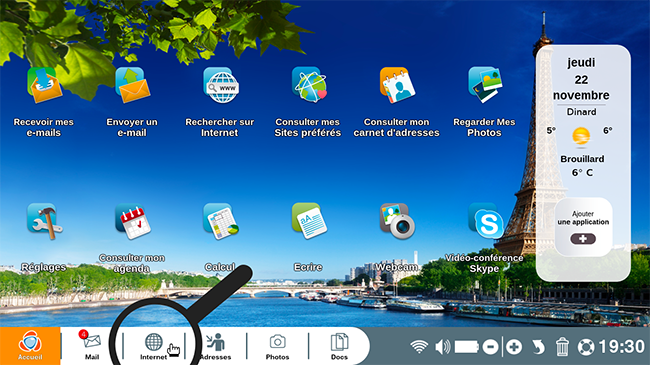
2La page d'accueil Ordissinaute.fr.
Me voici sur la page d'accueil du site Ordissinaute.fr. Je clique sur l'article que je souhaite apercevoir.
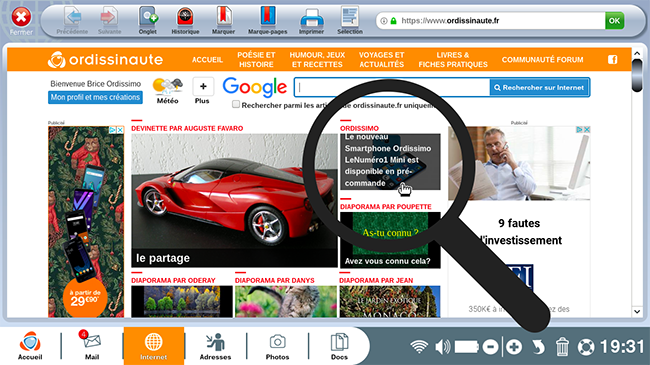
3"Marquer" la page pour la conserver.
À présent, me voici sur la page Internet concernant le nouveau smartphone Ordissimo. Je souhaite garder cet article afin de le relire plus tard. A l'aide de ma souris, je clique sur l'icône "Marquer" située en haut de mon écran.
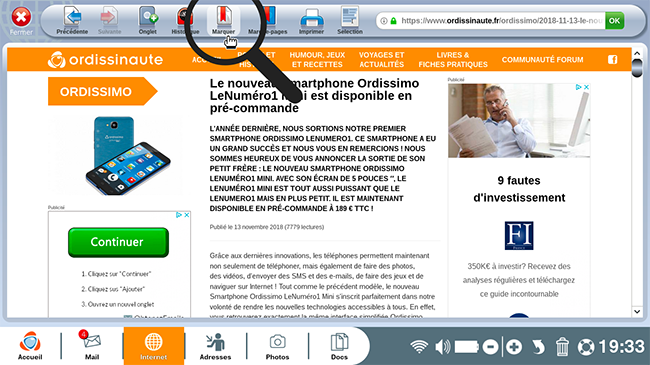
4Enregistrer le marque-page.
Une fenêtre apparaît, le nom du marque-page s'affiche en tant que "Le nouveau Smartphone Ordissimo LeNuméro1 Mini est disponible en pré-commande". Je clique sur "Terminer" pour valider et enregistrer cette page Internet comme marque-page.
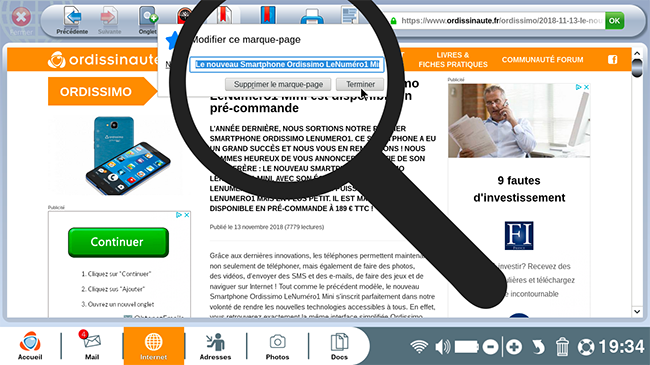
5Rechercher d'autres articles.
a. Cliquer sur "Humour, Jeux et recettes".
Maintenant, je souhaite retrouver des articles humoristiques. Je clique sur l'étiquette "Humour, Jeux et Recettes".
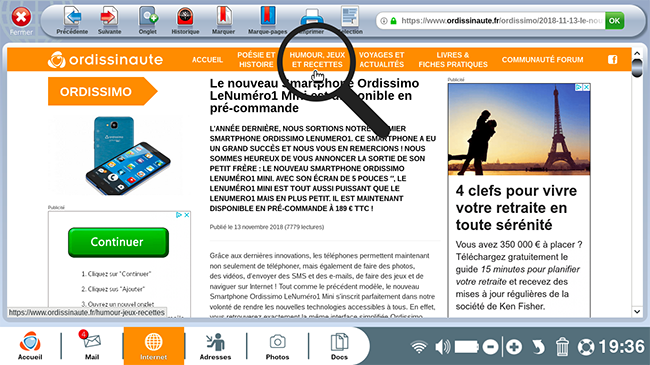
b. Cliquer sur l'article choisi.
Je clique sur le diaporama d'Auguste Favaro.
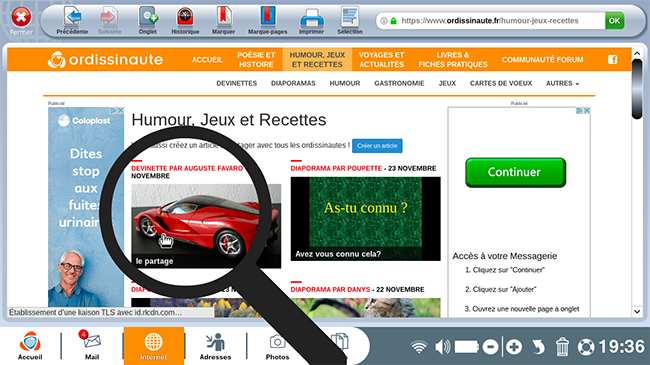
6 Marquer cette autre page dans mes marques-pages.
a. Marquer la page.
Je vais également la "marquer" afin qu'elle figure dans ma liste de "Marque-pages".
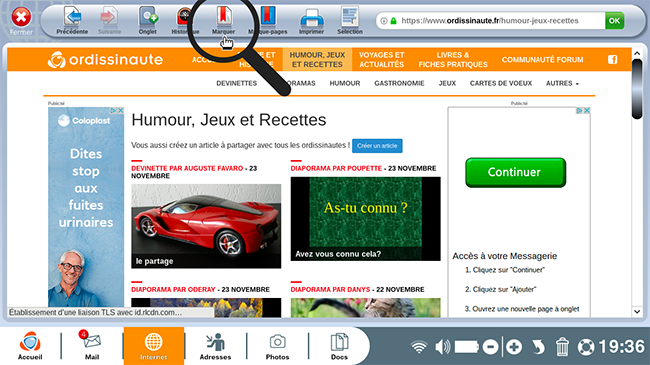
b. Enregistrer comme "marque-page".
Une fenêtre s'affiche pour enregistrer ce marque-page. Je clique sur "Terminer" pour l'enregistrer.
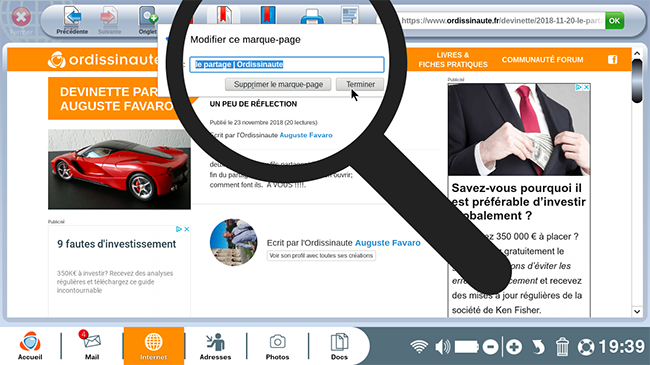
7Accéder à mes marque-pages.
A présent, je souhaite voir l'ensemble de mes marque-pages. Je clique sur l'icône "Marque-pages" en haut de mon écran.
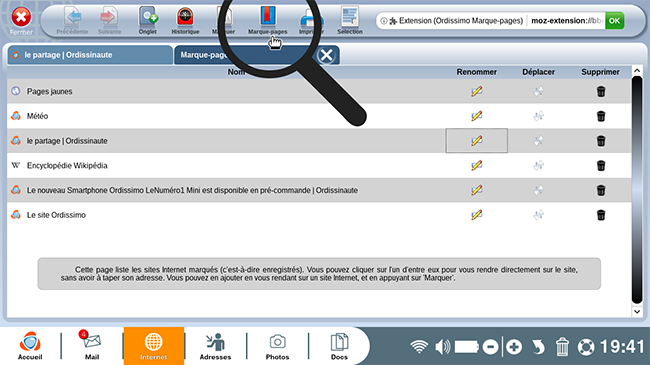
8Renommer un marque-page.
a. Cliquer sur "Renommer".
Afin d'avoir une unité au niveau des noms donnés à mes marque-pages, je souhaite que mes marque-pages aient un nom plus précis. Ainsi, je clique sur l'icône "Renommer" en face du titre "Le Partage" afin de renommer ce marque-page.
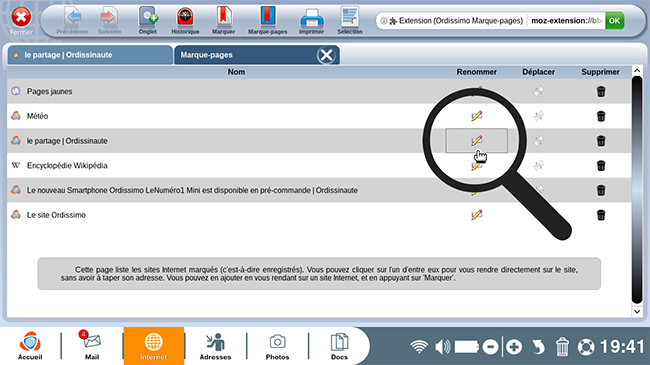
b. Écrire le nouvel intitulé de marque-page.
Afin de valider ce nouveau nom de marque, je clique sur "Ok".
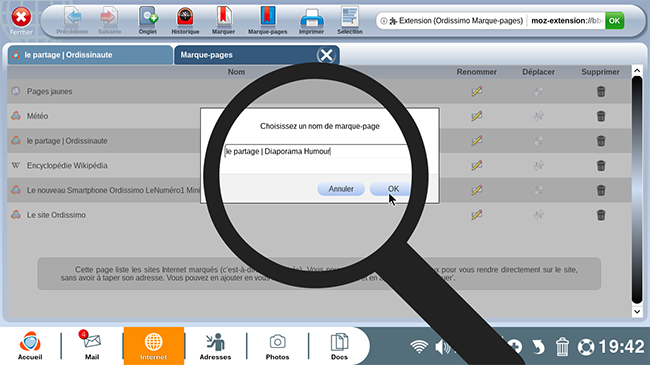
9Aperçu de mes marque-pages.
Voici mon marque-page renommé.
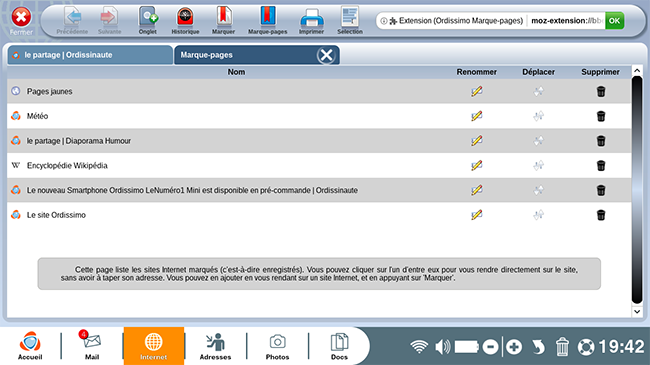
10Recherche de fiches pratiques pour les mettre en marque-pages.
a. Retour sur la page Internet.
A présent, je retourne sur le site Internet Ordissinaute.fr. Je clique sur l'onglet de gauche ayant le nom de la dernière page vue sur Internet.
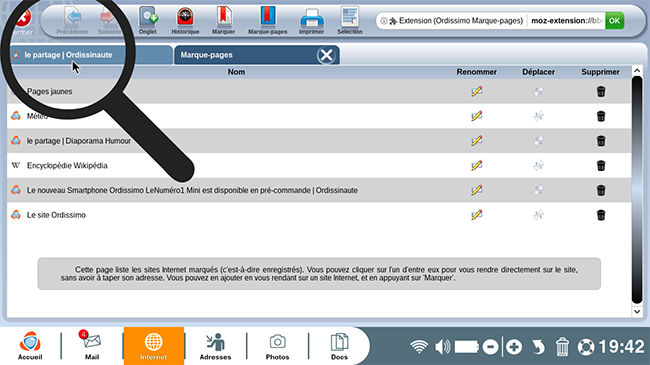
b. Choisir les fiches pratiques et les "marquer".
Je souhaite également garder sous la main certaines fiches pratiques. Je réitère donc l'opération et je vais rechercher deux fiches pratiques.
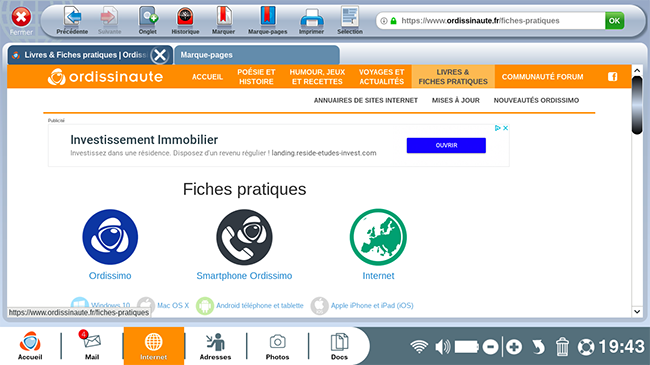
11Aperçu de l'ensemble de mes marque-pages.
Après avoir marqué mes deux fiches pratiques, je clique à nouveau sur l'icône "Marque-pages" pour accéder à la liste de tous mes marque-pages.
12Organiser et déplacer les "marque-pages".
a. Cliquer sur les flèches.
Si je souhaite organiser et déplacer mes marque-pages, je clique sur les flèches à droite du marque-page à déplacer.
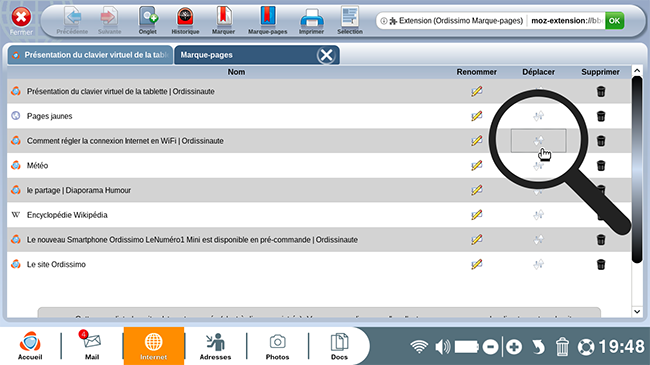
b. Choisir la position.
Puis, je clique sur la position sur laquelle je souhaite que figure mon marque-page.
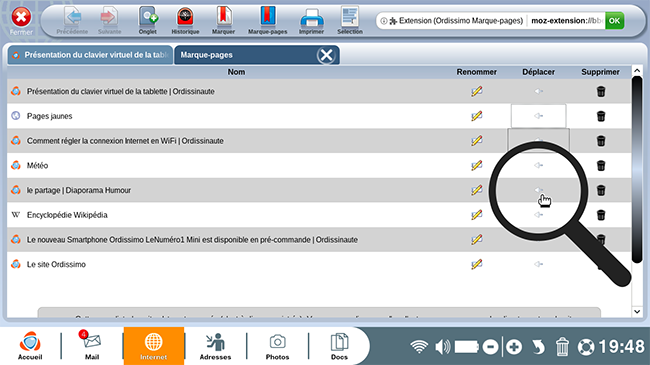
c. Aperçu du nouveau positionnement.
Voici le nouveau positionnement de mes marque-pages.
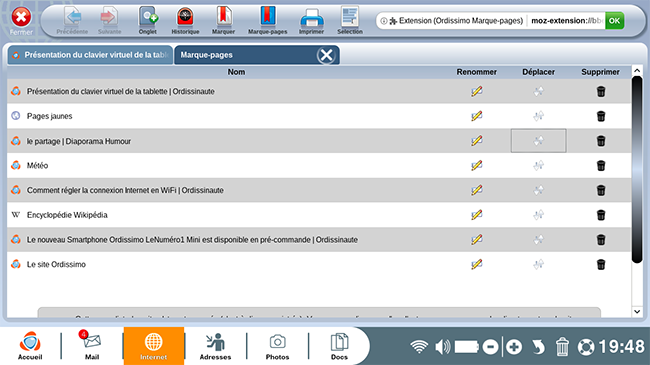
13Supprimer un marque-page.
a. Cliquer sur la poubelle.
Pour supprimer un marque-page, je clique sur l'icône de la poubelle en face du marque-page à supprimer.
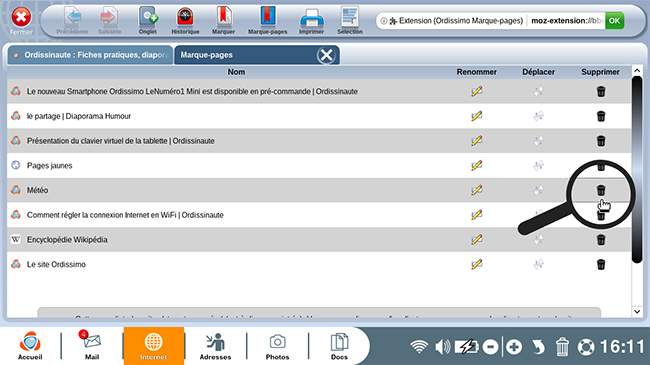
b. Aperçu de mes marque-pages après suppression.
Je retrouve l'ensemble de mes marque-pages hormis celui que je viens de supprimer.
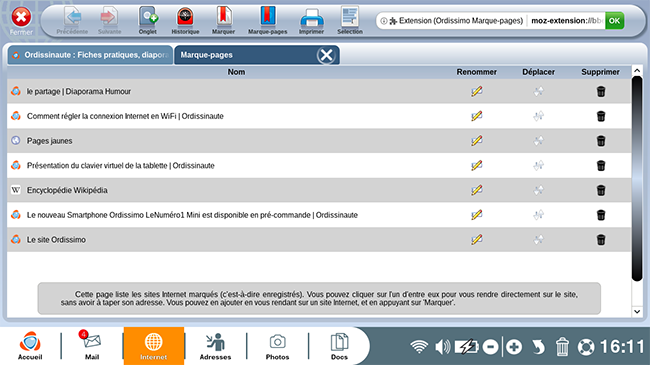
Vous pouvez très bien marquer toutes les fiches pratiques "Ordissimo" de façon à les retrouver dans votre liste de "marque-pages".
Vous pouvez maintenant facilement marquer et retrouver en favoris vos sites Internet préférés !

« Livre de fiches pratiques - Le guide essentiel de l'utilisateur Ordissimo V4 »

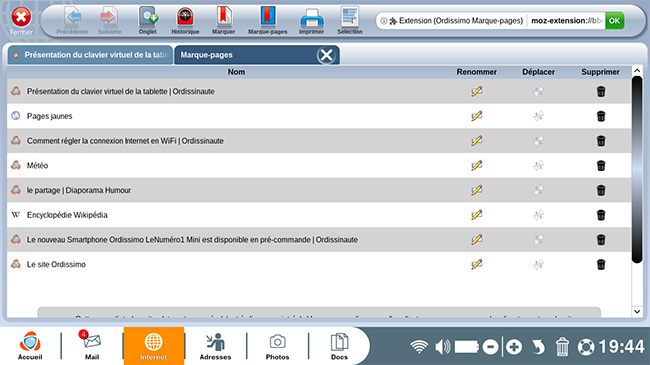
 envoyer à un ami
envoyer à un ami